Wird dieser Fehler angezeigt, wenn Sie versuchen, Office zu aktivieren? Manchmal treten bei Office Probleme beim Abschließen des Aktivierungsprozesses auf. Wenn das der Fall ist, wird die folgende Fehlermeldung in Office angezeigt:
"Leider ist ein Fehler aufgetreten, sodass der Vorgang derzeit nicht ausgeführt werden kann. Versuchen Sie es später erneut. (0x80070005)"
Hier sind einige Methoden, mit denen Sie das Problem eventuell beheben können.
Wenn nach dem Aktualisieren von Windows eine Fehlermeldung 0x80070005 in Office angezeigt wird
Wenn der 0x80070005 Fehler nach dem Aktualisieren von Windows gestartet wurde, können Sie das Problem beheben, indem Sie die Registrierung aktualisieren.
Hinweise:
-
WARNUNG: Eine fehlerhafte Verwendung des Registrierungs-Editors kann schwerwiegende Probleme verursachen, die eine Neuinstallation des Betriebssystems erforderlich machen können. Microsoft kann nicht garantieren, dass Probleme aufgrund einer falschen Verwendung des Registrierungs-Editors behoben werden können.
-
Bevor Sie Änderungen an der Registrierung vornehmen, sichern Sie Ihre Registrierung.
-
Schließen Sie alle Office-Apps.
-
Klicken Sie mit der rechten Maustaste in der unteren linken Bildschirmecke auf die Windows-Schaltfläche , und wählen Sie Ausführen aus.
-
Geben Sie im Feld Öffnenden Namen regedit ein, und wählen Sie OK aus.
Wählen Sie Ja aus, wenn Sie aufgefordert werden, Registrierungs-Editor änderungen an Ihrem Gerät vorzunehmen.
-
Erweitern Sie im registrierungsbasierten Editor HKEY_USERS, und wählen Sie S-1-5-20 aus.
-
Klicken Sie mit der rechten Maustaste auf S-1-5-20, und wählen Sie Berechtigungen aus.
-
Wählen Sie Hinzufügen aus.
-
Geben Sie den Namen des angemeldeten Benutzers ein, wählen Sie Namen überprüfen und dann OK aus.
-
Wählen Sie Erweitert aus.
-
Wählen Sie unter Erweiterte Sicherheitseinstellungen auf der Registerkarte Berechtigungen den Benutzer aus, den Sie gerade hinzugefügt haben, und wählen Sie dann Bearbeiten aus.
-
Wählen Sie unter Grundlegende Berechtigungen die Option Vollzugriff und dann OK aus.
Dadurch gelangen Sie zurück zu Den erweiterten Sicherheitseinstellungen.
-
Wählen Sie unter Erweiterte Sicherheitseinstellungen auf der Registerkarte Berechtigungendie Option NETZWERKDIENST und dann Bearbeiten aus.
-
Wählen Sie unter Grundlegende Berechtigungendie Option Vollzugriff (sofern noch nicht ausgewählt) und dann OK aus.
Dadurch gelangen Sie zurück zu Den erweiterten Sicherheitseinstellungen.
-
Aktivieren Sie unter Erweiterte Sicherheitseinstellungen das Kontrollkästchen Alle Berechtigungseinträge für untergeordnete Objekte durch vererbbare Berechtigungseinträge für dieses Objekt ersetzen , und wählen Sie OK aus.
-
Schließen Sie die Registrierungs-Editor, und starten Sie eine beliebige Office-App neu, um die Aktivierung erneut zu versuchen.
Abrufen der neuesten Updates für Office
Aktualisieren Sie Office, um sicherzustellen, dass Sie über die neuesten Fixes für Aktivierungsfehler verfügen.

So aktualisieren Sie Office
-
Öffnen Sie eine beliebige Office-Anwendung wie Word oder Excel.
-
Klicken Sie auf Datei > Konto.
-
Klicken Sie unter Produktinformationen auf Updateoptionen > Jetzt aktualisieren.
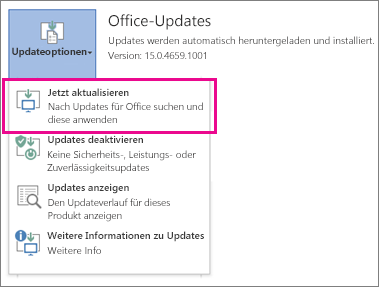
Hinweise:
-
Wenn Jetzt aktualisieren nicht angezeigt wird, klicken Sie auf Updateoptionen > Updates aktivieren, um automatische Updates zu aktivieren. Anschließend klicken Sie auf Updateoptionen > Jetzt aktualisieren.
-
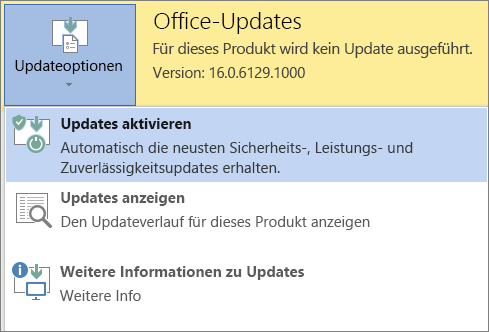
-
Ausführen von Office als Administrator, um die Aktivierung abzuschließen
Die Ausführung von Office als Administrator kann helfen, Berechtigungsprobleme zu beheben, die ggf. die Office-Aktivierung verhindern. Führen Sie die nachstehenden Schritte für Ihr Betriebssystem aus.
|
schritt-für-Schritt-Windows 10 |
|
|
Windows 8.1 Schritt für Schritt |
|
|
schritt-für-Schritt-Windows 8 |
|
|
Windows 7 Schritt für Schritt |
|
Microsoft 365: Verwenden Sie den Support- und Wiederherstellungs-Assistenten für Microsoft 365
Die Support- und Wiederherstellungs-Assistent-App wird auf Windows-PCs ausgeführt und kann Ihnen helfen, Aktivierungsprobleme mit Microsoft 365 zu identifizieren und zu beheben.
-
Wählen Sie unten die Schaltfläche Herunterladen aus.
-
Wählen Sie in der Dropdownliste Ihren Browser aus, um zu sehen, wie Sie speichern und dann den Support- und Wiederherstellungs-Assistenten für Microsoft 365 starten.
Wählen Sie Ihren Browser aus- Wählen Sie Ihren Browser aus
- Edge
- Internet Explorer
- Chrome
- Firefox
-
Wählen Sie unten im Browserfenster Speichern aus.
-
Wählen Sie im nächsten Feld mit der Angabe, dass der Download von "SetupProd.exe" abgeschlossen ist, die Option Öffnen aus.
-
Wählen Sie unten im Browserfenster Öffnen aus, um die Datei SetupProd.exe zu öffnen.
Wenn die Datei nicht automatisch geöffnet wird, wählen Sie Speichern > Ordner öffnen aus, und doppelklicken Sie auf die Datei (der Name sollte mit "SetupProd.exe" beginnen).
-
Wählen Sie unten links die Datei SetupProd.exe und in der Dropdownliste die Option In Ordner anzeigen aus.
Doppelklicken Sie auf den Download, SetupProd.exe.
-
Wählen Sie Datei speichern und dann OK aus.
Wählen Sie oben rechts im Browserfenster Alle Downloads anzeigen aus. Wählen Sie in der Bibliothek Downloads > SetupProd.exe und dann das Ordnersymbol aus. Doppelklicken Sie auf SetupProd.exe.
-
Der Support- und Wiederherstellungs-Assistent für Microsoft 365 wird geöffnet. Wählen Sie Office und dann Weiter aus.
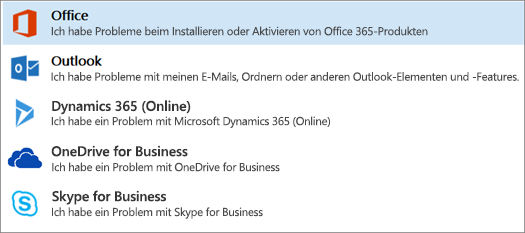
-
Wählen Sie Ich habe Office installiert, kann es aber nicht aktivieren und dann Weiter aus.
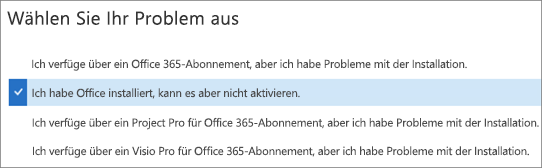
-
Folgen Sie den Anweisungen, um das Problem mit Ihrer Office-Aktivierung zu beheben.
 |
Lässt sich Office immer noch nicht aktivieren?
|











